3dmax中NURBS应用方法和浮动面板功能
权威3DMAX NURBS曲线和曲面教程
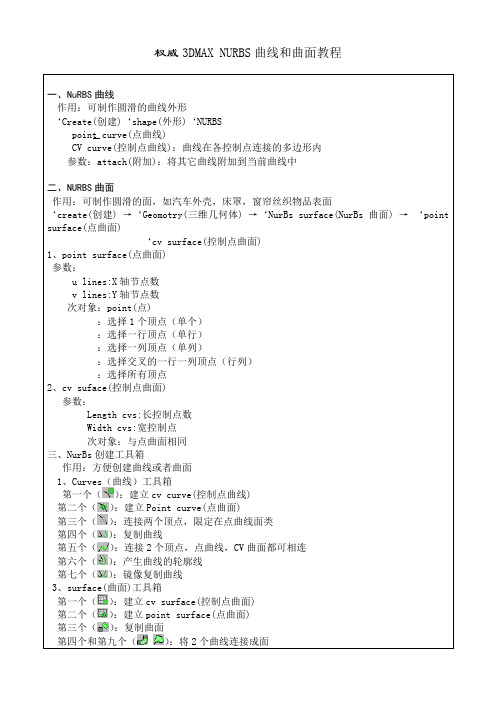
权威3DMAX NURBS曲线和曲面教程一、NuRBS曲线作用:可制作圆滑的曲线外形‘Create(创建)‘shape(外形)‘NURBSpoint curve(点曲线)CV curve(控制点曲线):曲线在各控制点连接的多边形内参数:attach(附加):将其它曲线附加到当前曲线中二、NURBS曲面作用:可制作圆滑的面,如汽车外壳,床罩,窗帘丝织物品表面‘create(创建) →‘Geomotry(三维几何体) →‘NurBs surface(NurBs曲面) →‘point surface(点曲面)‘cv surface(控制点曲面)1、point surface(点曲面)参数:u lines:X轴节点数v lines:Y轴节点数次对象:point(点):选择1个顶点(单个):选择一行顶点(单行):选择一列顶点(单列):选择交叉的一行一列顶点(行列):选择所有顶点2、cv suface(控制点曲面)参数:Length cvs:长控制点数Width cvs:宽控制点次对象:与点曲面相同三、NurBs创建工具箱作用:方便创建曲线或者曲面1、Curves(曲线)工具箱第一个():建立cv curve(控制点曲线)第二个():建立Point curve(点曲面)第三个():连接两个顶点,限定在点曲线面类第四个():复制曲线第五个():连接2个顶点,点曲线,CV曲面都可相连第六个():产生曲线的轮廓线第七个():镜像复制曲线3、surface(曲面)工具箱第一个():建立cv surface(控制点曲面)第二个():建立point surface(点曲面)第三个():复制曲面第四个和第九个():将2个曲线连接成面第五个():复制曲面,不能分开第六个():镜向复制曲面第七个():将曲面拉伸成面第八个():将曲线旋转成面3DMAX 第十五讲(材质1)一、材质编辑器作用:赋于物体材质,表现出各种实际效果1、主窗口组成①样本窗②水平工具栏③垂直工具栏④材质名称类型⑤参数展示栏2、样本窗显示方式选择某样本球’→‘5╳3或‘6╳43、垂直工具栏①样本类型:以何种方式显示样本②背光:显示/隐藏样本球暗区光线③背景:检查透明材质效果④重复:检查透明材质效果⑤视频颜色检查:检查材质颜色以适应电视输出⑥材质动画预览⑦选项:设置材质,相关参数⑧按材质选择物体4、水平工具栏(1)获取材质(包括复合标准材质)(2)将冷材质重新赋予场景中的物体(3)将材质赋予场景中被选择的物体(4)清除材质(5)热材质变为冷材质(6)保存材质备以后使用(8)材质效果通道,给材质起编号(9)显示场景中物体的贴图(10)显示最后结果(11)回到父层级(12)到同一层次(13)材质/贴图导航器二、同步材质,异步材质1、同步材质称为热材质,当改变材质参数,场景中的物体材质会同步变化,样本球4个角为白三角形2、异步材质称为冷材质,当改变材质参数,场景中的物体材质不随之变化三、给物体贴图选择物体→(材质编辑器按钮)→选择一个样本球→diffuse(散播颜色) →‘(贴图按钮)→“Bitmap(位图) →选择某图片→‘打开→‘(显示贴图按钮)。
了解3DS Max中的NURBS曲线建模方法

了解3DS Max中的NURBS曲线建模方法NURBS曲线建模是3DS Max中一种强大且常用的建模方法。
它使用非均匀有理B样条(Non-uniform Rational B-Splines,简称NURBS)来创建和修改曲线,可以实现高度精确和灵活的建模。
下面将详细介绍3DS Max中NURBS曲线建模的步骤和方法:1. 启动3DS Max软件并选择一个合适的建模场景。
在建模之前,确保你选择了正确的建模单位和坐标轴系统。
2. 打开“Create”菜单,选择“Shapes”子菜单下的“Line”选项。
这将打开一个新的对话框,用于创建曲线。
3. 在对话框中选择“NURBS曲线”,然后单击“Create”按钮。
此时,你将看到一个曲线出现在场景中。
4. 使用鼠标左键在视图中单击并拖动,可以创建曲线的控制点。
控制点是调整曲线形状的关键。
5. 在创建所有控制点后,单击鼠标右键来结束曲线的创建。
6. 可以使用“Edit Spline”工具来修改曲线的形状。
在工具栏中选择“Modify”选项,然后点击“Edit Spline”。
7. 在“Edit Spline”模式下,可以选择曲线的控制点并拖动它们来改变曲线的形状。
也可以使用其他工具来平滑或细化曲线。
8. 在修改曲线后,可以使用“建模者”(Modeling)工具中的“Modifier Stack”来对曲线进行进一步的编辑和调整。
可以添加、删除或修改曲线上的顶点,以实现所需的建模效果。
9. 在建模过程中,还可以使用“Loft”工具来创建复杂的曲线形状。
选择“Create”菜单中的“Geometry”子菜单下的“Loft”选项,然后选择所需的曲线,点击“Create”按钮即可生成新的形状。
10. 完成曲线建模后,可以使用“Render”菜单中的“Render Setup”选项来配置渲染设置。
可以选择不同的渲染引擎、调整材质和光照效果,以呈现出逼真的渲染效果。
总结:通过以上步骤,我们可以了解3DS Max中使用NURBS曲线进行建模的基本方法。
3dsmax的NURBS基础教程
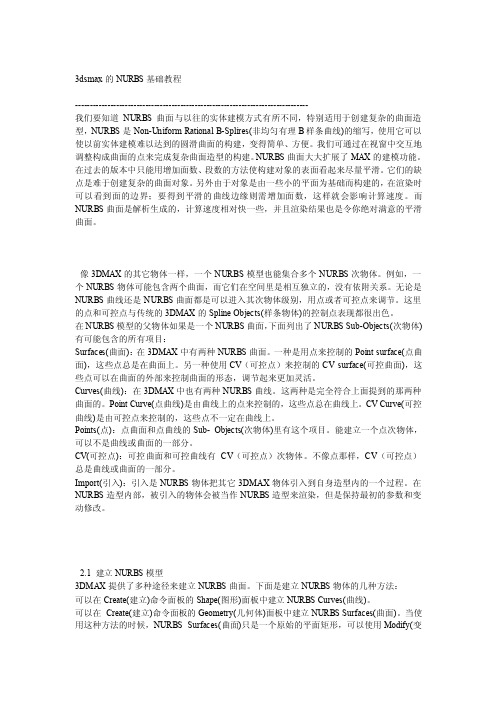
3dsmax的NURBS基础教程--------------------------------------------------------------------------------我们要知道NURBS曲面与以往的实体建模方式有所不同,特别适用于创建复杂的曲面造型,NURBS是Non-Uniform Rational B-Splires(非均匀有理B样条曲线)的缩写,使用它可以使以前实体建模难以达到的圆滑曲面的构建,变得简单、方便。
我们可通过在视窗中交互地调整构成曲面的点来完成复杂曲面造型的构建。
NURBS曲面大大扩展了MAX的建模功能。
在过去的版本中只能用增加面数、段数的方法使构建对象的表面看起来尽量平滑。
它们的缺点是难于创建复杂的曲面对象。
另外由于对象是由一些小的平面为基础而构建的,在渲染时可以看到面的边界;要得到平滑的曲线边缘则需增加面数,这样就会影响计算速度。
而NURBS曲面是解析生成的,计算速度相对快一些,并且渲染结果也是令你绝对满意的平滑曲面。
像3DMAX的其它物体一样,一个NURBS模型也能集合多个NURBS次物体。
例如,一个NURBS物体可能包含两个曲面,而它们在空间里是相互独立的,没有依附关系。
无论是NURBS曲线还是NURBS曲面都是可以进入其次物体级别,用点或者可控点来调节。
这里的点和可控点与传统的3DMAX的Spline Objects(样条物体)的控制点表现都很出色。
在NURBS模型的父物体如果是一个NURBS曲面,下面列出了NURBS Sub-Objects(次物体)有可能包含的所有项目:Surfaces(曲面):在3DMAX中有两种NURBS曲面。
一种是用点来控制的Point surface(点曲面),这些点总是在曲面上。
另一种使用CV(可控点)来控制的CV surface(可控曲面),这些点可以在曲面的外部来控制曲面的形态,调节起来更加灵活。
Curves(曲线):在3DMAX中也有两种NURBS曲线。
3DSMAX基础教程课件——NURBS曲面
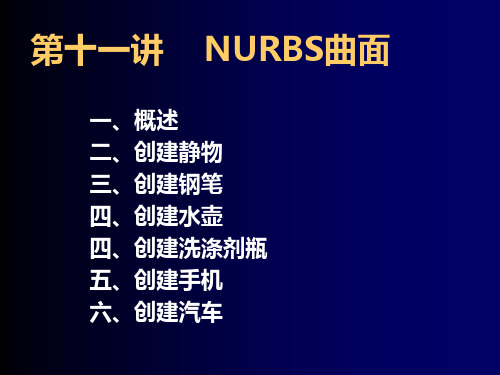
移动+旋转 ➢与前面约束线连接 ✓ 先转化成可编辑曲线
✓ 与约束线连接
(3)创建壶嘴主体
➢单击工具箱中 二扫出
➢先选分别两约束线 ➢再选截面
(4)将壶嘴与主体圆滑过度
➢将壶嘴连接到主体 ➢单击工具箱中
建立圆角表面 ➢分别主体和壶嘴 ➢设置半径 ➢设置第一第二曲面剪切
➢将笔尖形投影到主体上
✓单击矢量投影 ✓选择笔尖轮廓形 ✓拖拽到曲面上
以笔尖轮廓裁剪曲面
➢单击工具箱复合曲线剪裁表面
✓选择曲面 ✓单击左测第一、第二线 ✓单击右测第一、第二线 ✓右击鼠标
3、创建笔杆
(2)分段绘制笔杆轮廓形
➢使 用 可 控 曲 线 分 别 绘 制 首 未 相接四条曲线; ➢将四条曲线连接成整体。
2、建立笔尖
(1)创建笔尖主体 创建半径为3的圆 编辑成1/2圆弧 转化为NURBS对象
(1)创建笔尖主体
建立挤压表面 ➢单击挤压曲面 ➢选择半圆曲线
➢设置高度为10
将鼠标放到曲线上时 曲线变蓝,表示可操作。
(2)创建笔尖形
➢使用Line绘制笔尖形轮廓曲线 ➢转化为NURBS ➢将笔尖形连接到主体上 •选曲面—编辑 •单击连接 •选曲线
3、创建笔杆
(4)加圆角
➢单击圆角曲面 ➢先选顶面 ➢再选笔杆面 ➢设置半径为1 ➢选 择 第 一 第 二 曲 面 剪切曲面选项。
三、水壶
1、学习要点 (1)学习旋转、二维扫出、 一维扫出 ( 2 ) 学 习 融 合 ( Blend ) 、 倒 圆 ( Fillet ) 等 高 级 曲 面 造型方法。 (3)学习增加控制点和编 辑方法
( 3 ) 由 二 维 形 转 化 为 NURBS 曲 线 ➢绘制二维形 ➢右击对象 ➢选择转化 ➢NURBS CV曲面
3dmax建模方法

3dmax建模方法
在3ds Max中进行建模可以采用多种方法,以下是一些常用的建模方法:
1. 多边形建模:通过创建基本的多边形面片,然后使用编辑工具,如推拉、拉伸、旋转等来调整和细化模型的形状。
2. NURBS建模:使用NURBS曲线和曲面来创建平滑的曲线和曲面模型。
可以使用NURBS曲线工具创建基本的曲线形状,然后使用拉伸、旋转等工具来调整曲线形状,最后将曲线连接起来形成曲面。
3. 几何体建模:通过直接创建和编辑几何体,如立方体、球体、圆柱等来构建模型。
可以通过改变几何体的大小、旋转、拉伸等属性来调整模型。
4. 棱角连线法:使用基本几何体的边缘进行连线,以创建复杂的几何模型。
可以使用这种方法来构建具有复杂形状的模型,如车身、建筑等。
5. 布尔运算:使用布尔运算可以将多个几何体进行合并、切割、相交等操作,以创建更复杂的几何形状。
6. 插件建模:使用各种插件工具,如ZBrush、Marvelous Designer等,可以创建更具细节和真实感的模型。
以上是一些常见的建模方法,具体的方法和步骤可以根据实际情况和需求来选择和应用。
3dmax创建和转换NURBS对象基础教程

3dmax创建和转换NURBS对象基础教程
关于3dmax中使用NURBS建模,有多种方法可以根据曲线生成曲面,与面片建模中创建拓扑线,然后使用“曲面”修改器的方法相比,NURBS建模生成曲面的方法更为灵活、更易于编辑,受到的限制更少,且更容易形成平滑效果。
1.创建NURBS对象
创建NURBS对象的方法很简单,如果要创建NURBS曲面,可将“几何体”类型切换为NURBS Surface ( NURBS曲面) 类型,然后使用Point Surf (点曲面)工具或CV Surf ( CV曲面) 工具即可创建出相应的曲面对象。
如果要创建NURBS曲线,可将“图形”类型切换为NURBS Curves ( NURBS 曲线)类型,然后使用Point Curve (点曲线)工具或CV Curve ( CV曲线)工具即可创建出相应的曲线对象。
2.转换NURBS对象
NURBS对象可以直接创建出来,也可以通过转换的方法将对象转换为NURBS 对象,将对象转换为NURBS对象的方法有以下3种。
第1种:选择对象,然后在该对象上单击右键,接着在弹出的菜单中选择Convert to (转换为)/Convert to UNRBS(转换为NURBS)命令。
第2种:选择对象,进人“修改”面板,然后在修改器堆找中的对象上单击右键,接着在弹出的菜单中选择NURBS命令。
第3种:为对象添加Extrude (挤出)或Lathe (车削)修改器,然后选择Output (输出)方式为NURBS。
3Dmax建模工具介绍:学习各种建模工具的用途和技巧

3Dmax建模工具介绍:学习各种建模工具的用途和技巧引言:3Dmax建模工具是一种专业的三维建模软件,广泛应用于建筑、电影、游戏等行业。
学习和熟练掌握各种建模工具的用途和技巧,对于提高建模效率以及创造出高品质的建模作品具有重要作用。
本文将详细介绍3Dmax建模工具的各种用途和技巧,供初学者参考学习。
一、建模工具分类1.选择面板选择面板是3Dmax中最基础也是最常用的建模工具之一。
通过选择面板,我们可以选择和编辑不同的建模元素,如顶点、边、多边形等。
2.编辑多边形编辑多边形工具能够帮助我们对多边形模型进行编辑和调整,包括顶点移动、平滑、分割、填充等操作,使我们能够创建出更加复杂和精细的模型。
3.修正器修正器是3Dmax的一个强大工具,它能够对模型进行各种运算和变形,如常用的扭曲、拉伸、折叠等操作,使模型具有更多样化的形态和效果。
4.变形变形工具是用于对模型进行形状变换的工具,包括平移、旋转、缩放等操作。
通过变形工具,我们可以改变模型的位置、角度和大小,使其更加符合设计要求。
5.材质编辑器材质编辑器能够帮助我们对模型进行材质的设置和编辑,如颜色、纹理、亮度等属性的调整,使模型在渲染时呈现出更加真实和逼真的效果。
二、建模工具的用途和技巧1.选择面板的用途和技巧- 通过选择面板选择模型的不同面,以便对其进行编辑和调整。
- 使用“选择整体”功能选择整个模型,方便一次性进行多个操作。
- 使用“群组”功能将多个模型组合在一起,方便整体编辑和移动。
2.编辑多边形的用途和技巧- 使用顶点编辑功能对模型进行细节调整,如鼻子、嘴巴等部位的修整。
- 使用填充功能填充多边形,使其形成一个完整的表面。
- 使用平滑功能对模型表面进行平滑处理,使其更加流畅和自然。
3.修正器的用途和技巧- 使用扭曲修正器对模型进行形状扭曲,如将平面形状扭曲为弧形。
- 使用拉伸修正器对模型进行形状拉伸,如将平面拉伸成一个长方体。
- 使用折叠修正器对模型进行形状折叠,如将平面折叠成一个正方体。
3Dmax NURBS资料教程

Max教程--Nurbs篇第一章 NURBS概念NURBS是一种非常优秀的建模方式,在高级三维软件当中都支持这种建模方式。
NURBS能够比传统的网格建模方式更好地控制物体表面的曲线度,从而能够创建出更逼真、生动的造型。
NURBS 曲线和NURBS曲面在传统的制图领域是不存在的,是为使用计算机进行3D建模而专门建立的。
在3D建模的内部空间用曲线和曲面来表现轮廓和外形。
它们是用数学表达式构建的,NURBS数学表达式是一种复合体。
在这一章里,只是简要地介绍一下NURBS的概念,来帮助了解怎样建立NURBS和NURBS物体为什么会有这样的表现。
1.1 NURBS的定义NURBS是Non-Uniform Rational B-Splines的缩写,是非统一有理B样条的意思。
具体解释是:.Non-Uniform(非统一):是指一个控制顶点的影响力的范围能够改变。
当创建一个不规则曲面的时候这一点非常有用。
同样,统一的曲线和曲面在透视投影下也不是无变化的,对于交互的3D建模来说这是一个严重的缺陷。
.Rational(有理):是指每个NURBS物体都可以用数学表达式来定义。
.B-Spline(B样条):是指用路线来构建一条曲线,在一个或更多的点之间以内插值替换的。
简单地说,NURBS就是专门做曲面物体的一种造型方法。
NURBS造型总是由曲线和曲面来定义的,所以要在NURBS表面里生成一条有棱角的边是很困难的。
就是因为这一特点,我们可以用它做出各种复杂的曲面造型和表现特殊的效果,如人的皮肤,面貌或流线型的跑车等。
1.2 度数和连续性所有的曲线都有Degree(度数)。
一条曲线的度数在表现所使用的等式里面是最主要的指数。
一个直线的等式度数是1,一个二次的等式度数是2.NURBS曲线表现是立方等式,度数是3.可以把度数设得很高,但通常不必要这样做。
虽然度数越高曲线越圆滑,但计算时间也越长。
一般只要记住Degree(度数)值越高曲线越圆滑就可以了。
3DMAX技术中的曲面建模与NURBS工具
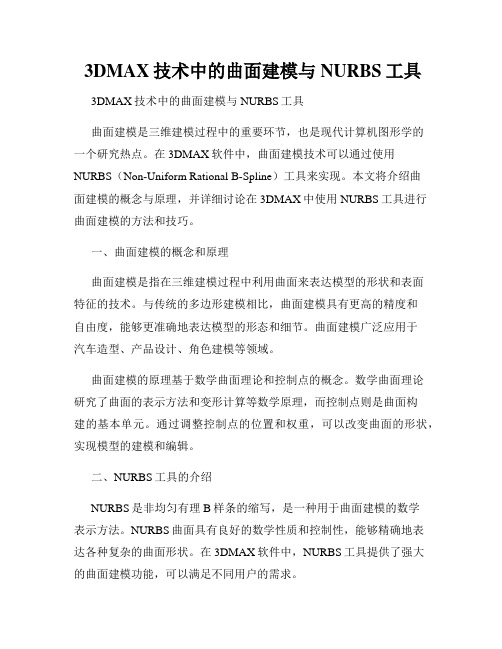
3DMAX技术中的曲面建模与NURBS工具3DMAX技术中的曲面建模与NURBS工具曲面建模是三维建模过程中的重要环节,也是现代计算机图形学的一个研究热点。
在3DMAX软件中,曲面建模技术可以通过使用NURBS(Non-Uniform Rational B-Spline)工具来实现。
本文将介绍曲面建模的概念与原理,并详细讨论在3DMAX中使用NURBS工具进行曲面建模的方法和技巧。
一、曲面建模的概念和原理曲面建模是指在三维建模过程中利用曲面来表达模型的形状和表面特征的技术。
与传统的多边形建模相比,曲面建模具有更高的精度和自由度,能够更准确地表达模型的形态和细节。
曲面建模广泛应用于汽车造型、产品设计、角色建模等领域。
曲面建模的原理基于数学曲面理论和控制点的概念。
数学曲面理论研究了曲面的表示方法和变形计算等数学原理,而控制点则是曲面构建的基本单元。
通过调整控制点的位置和权重,可以改变曲面的形状,实现模型的建模和编辑。
二、NURBS工具的介绍NURBS是非均匀有理B样条的缩写,是一种用于曲面建模的数学表示方法。
NURBS曲面具有良好的数学性质和控制性,能够精确地表达各种复杂的曲面形状。
在3DMAX软件中,NURBS工具提供了强大的曲面建模功能,可以满足不同用户的需求。
三、使用NURBS工具进行曲面建模的方法和技巧1. 创建NURBS曲线:首先,可以使用NURBS工具创建基础的曲线,如控制点曲线、曲率连续曲线等。
通过调整控制点和曲线的参数,可以实现曲线的形状调整和变形。
2. 创建基础曲面:在创建曲面之前,可以先创建NURBS曲线作为基础。
通过选择曲线并设置曲面拟合参数,可以生成基础的曲面结构。
3. 编辑曲面形状:在曲面建模中,可以通过调整控制点的位置和权重来编辑曲面的形状。
例如,通过移动控制点来改变曲面的凹凸度和曲率,通过修改权重来调整曲面上不同区域的弯曲程度。
4. 添加细节和纹理:除了调整曲面的形状,还可以通过添加细节和纹理来丰富模型的表现力。
NURBS工具箱_中文版3ds Max 2012实用教程_[共3页]
![NURBS工具箱_中文版3ds Max 2012实用教程_[共3页]](https://img.taocdn.com/s3/m/ea083d39f8c75fbfc77db2e9.png)
图3-401
图3-402
图3-403
3.6.4 NURBS工具箱
在“常规”卷展栏下单击“NURBS创建工具 箱”按钮 打开“NURBS工具箱”,如图3-404所 示。“NURBS工具箱”中包含用于创建NURBS对
工具
创建点 :创建单独的点。 创建偏移点 :根据一个偏移量创建一个点。 创建曲线点 :创建从属曲线上的点。 创建曲线-曲线点 :创建一个从属于“曲线曲线”的相交点。 创建曲面点 :创建从属于曲面上的点。 创建曲面-曲线点 :创建从属于“曲面-曲 线”的相交点。
② 创建曲线的工具
创建CV曲线 :创建一条独立的CV曲线子对 象。
创建点曲线 :创建一条独立点曲线子对象。 创建拟合曲线 :创建一条从属的拟合曲线。 创建变换曲线 :创建一条从属的变换曲线。 创建混合曲线 :创建一条从属的混合曲线。 创建偏移曲线 :创建一条从属的偏移曲线。 创建镜像曲线 :创建一条从属的镜像曲线。 创建切角曲线 :创建一条从属的切角曲线。 创建圆角曲线 :创建一条从属的圆角曲线。 创建曲面-曲面相交曲线 :创建一条从属于 “曲面-曲面”的相交曲线。 创建U向等参曲线 :创建一条从属的U向等 参曲线。
116
象的所有工具,主要分为3个功能区,分别是“点”功 能区、“曲线”功能区和“曲面”功能区。
图3-399
图3-400
4.创建点/曲线/曲面卷展栏
“创建点”、“创建曲线”和“创建曲面” 卷展栏中的工具与“NURBS工具箱”中的工具相 对应,主要用来创建点、曲线和曲面对象,如图 3-401、图3-402和图3-403所示。
中文版3ds Max 2012实用教程
3.曲面/曲线近似卷展栏
“曲面近似”卷展栏下的参数主要用于控制 视图和渲染器的曲面细分,可以根据不同的需要 来选择“高”、“中”、“低”3种不同的细分预 设,如图3-399所示;“曲线近似”卷展栏与“曲 面近似”卷展栏相似,主要用于控制曲线的步数及 曲线的细分级别,如图3-400所示。
苹果模型的步骤-使用3ds max 中的NURBS方法建模

使用3ds max中的NURBS方法建模NURBS为3ds max中的高级建模方式,适合于创建光滑曲面,相对于面片建模,该建模方法受到的限制更少,也更易于控制。
在本实例中,将指导创建一个苹果模型,实例主要使用了NURBS工具箱中的工具来创建和编辑模型,NURBS工具箱为一个NURBS工具集合,使用该工具箱,能够快速创建与编辑NURBS模型。
本实例使用了几种常用的NURBS编辑工具来完成模型的创建,通过本实例,可以使读者了解NURBS的基础创建和编辑工具以及NURBS建模流程。
由于模型随机性较强,所以在素材中准备了完成的模型,可以在建模时进行参考。
(1)运行3ds max 2011,进入Create(创建)面板下的Shapes(图形)次面板,在该面板下的下拉式选项栏内选择NURBS Curves(NURBS曲线)选项。
(2)在Object Type(物体类型)卷展栏内单击CV Curve(CV曲线)按钮,然后在Front(前)视图中创建苹果剖面曲线。
提示:NURBS曲线有两种控制方法,分别为Point顶点和CV顶点,Point顶点与曲线紧密相连,并对曲线的曲率作相应的调整。
调整Point顶点时,面或曲线直接被其带动,Point顶点能使曲线或曲面穿过空间中的某一点;CV顶点和CV曲线保持一定的距离,CV顶点将根据CV权重值来影响曲线。
(3)在Front视图中编辑曲线外形。
(4)退出Curve CV(曲线CV)子对象层,并打开NURBS对话框。
(5)在NURBS对话框内单击Create Lathe Surface(创建车削曲面)按钮,然后单击视图中的曲线,使曲线生成曲面。
提示:Create Lathe Surface工具通过曲线子对象车削生成面。
这与使用Lathe (车削)修改器创建的曲面类似。
(6)使车削曲面独立。
1.单击曲面层次2.选中车削曲面3.单击使独立(7)关闭NURBS 对话框,进入Create 面板下的Shapes次面板,在该面板下的下拉式选项栏内选择Splines(样条线)选项。
3DMax三维建模软件使用教程
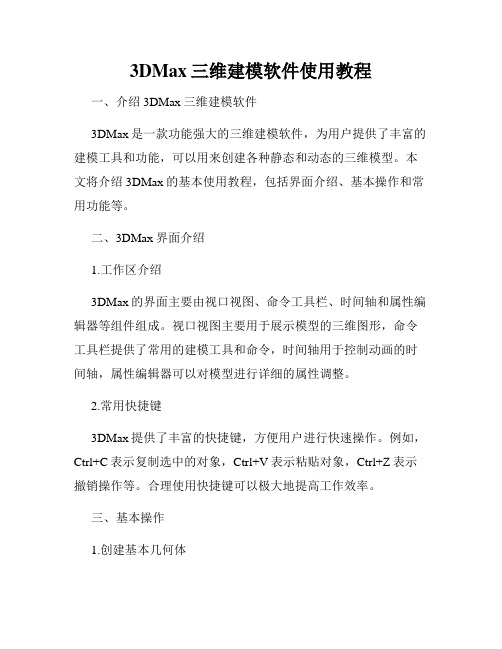
3DMax三维建模软件使用教程一、介绍3DMax三维建模软件3DMax是一款功能强大的三维建模软件,为用户提供了丰富的建模工具和功能,可以用来创建各种静态和动态的三维模型。
本文将介绍3DMax的基本使用教程,包括界面介绍、基本操作和常用功能等。
二、3DMax界面介绍1.工作区介绍3DMax的界面主要由视口视图、命令工具栏、时间轴和属性编辑器等组件组成。
视口视图主要用于展示模型的三维图形,命令工具栏提供了常用的建模工具和命令,时间轴用于控制动画的时间轴,属性编辑器可以对模型进行详细的属性调整。
2.常用快捷键3DMax提供了丰富的快捷键,方便用户进行快速操作。
例如,Ctrl+C表示复制选中的对象,Ctrl+V表示粘贴对象,Ctrl+Z表示撤销操作等。
合理使用快捷键可以极大地提高工作效率。
三、基本操作1.创建基本几何体在3DMax中,可以通过创建基本几何体来构建模型的基本形状。
例如,点击“创建”菜单栏中的“盒子”,然后在视口中拖动鼠标创建一个立方体。
通过调整参数,可以改变立方体的尺寸、角度等属性。
2.编辑模型属性在3DMax中,可以通过选择模型并打开属性编辑器来修改模型的属性。
例如,选中一个立方体模型,可以在属性编辑器中修改它的颜色、材质、纹理等属性。
通过合理地调整模型属性,可以使模型更加逼真。
3.使用模型变换工具3DMax提供了多种模型变换工具,如移动、旋转和缩放等。
通过选择工具栏中的相应工具,然后选择模型进行操作,可以对模型进行移动、旋转和缩放等操作。
这些操作可以使模型更好地符合设计要求。
四、高级功能1.材质和纹理3DMax提供了丰富的材质和纹理功能,可以为模型增添真实感。
通过打开“材质编辑器”,可以选择不同的材质和纹理类型,并对其进行调整。
例如,可以选择木质材质,并调整其颜色、纹理等参数。
2.灯光和阴影3DMax的灯光功能可以为模型增加逼真的光照效果。
通过选择“创建”菜单栏中的“光源”,然后在视口中拖动鼠标,可以在场景中添加光源。
高级建模技术3DMAX中的NURBS曲线和曲面

高级建模技术3DMAX中的NURBS曲线和曲面高级建模技术:3DMAX中的NURBS曲线和曲面在现代三维建模技术中,NURBS(Non-Uniform Rational B-Spline)曲线和曲面是一种广泛使用的工具。
NURBS曲线和曲面通过调整控制点的位置和权重,可以创造出高度灵活和精确的几何形状。
本文将介绍3DMAX软件中的NURBS曲线和曲面的基本原理以及其在高级建模技术中的应用。
一、NURBS曲线基本原理NURBS曲线是一种数学表示方法,它通过控制点和权重来定义曲线的形状。
NURBS曲线的关键点是其非均匀性,即控制点的权重可以不均匀地影响曲线的形变。
在3DMAX中,创建NURBS曲线的过程十分简单。
首先,我们需要选择NURBS曲线工具,然后在视口中点击鼠标进行控制点的创建。
通过调整控制点的位置和权重,我们可以实现曲线的形状调整和曲率控制。
NURBS曲线的优势在于它可以创建复杂的曲线形状,并且保持曲线的平滑性。
同时,NURBS曲线也支持曲率插值,可以通过调整权重点的位置,使得曲线在不同区域的曲率变化得到更精确的控制。
二、NURBS曲面基本原理NURBS曲面是由多个NURBS曲线组成的平滑表面。
和NURBS曲线一样,NURBS曲面的形状也可以通过调整控制点的位置和权重来进行自定义。
在3DMAX中,创造NURBS曲面同样简单。
我们可以选择NURBS曲面工具,然后在视口中点击鼠标以创建控制点网格。
通过拖动控制点,我们可以调整曲面的形状和曲率。
与其他类型的曲面表示方法相比,NURBS曲面的优势在于它可以创造出高度精确的几何形状,并且支持细节的调整和优化。
同时,NURBS曲面也可以通过调整控制点的权重和插值方式,实现曲面的纹理映射和顶点法线的调整。
三、NURBS曲线和曲面在高级建模技术中的应用NURBS曲线和曲面在高级建模技术中有着广泛的应用。
首先,NURBS曲线和曲面可以用于创造各种形状的物体,如汽车车身、船舶外壳、飞机机身等。
3DMAX技术中的NURBS曲面细分与优化
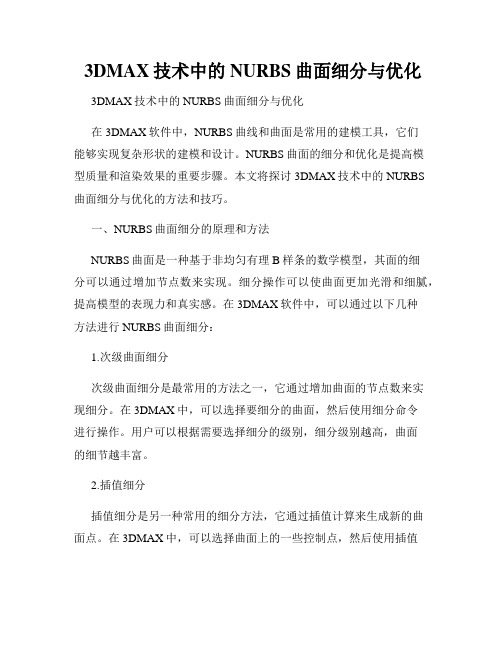
3DMAX技术中的NURBS曲面细分与优化3DMAX技术中的NURBS曲面细分与优化在3DMAX软件中,NURBS曲线和曲面是常用的建模工具,它们能够实现复杂形状的建模和设计。
NURBS曲面的细分和优化是提高模型质量和渲染效果的重要步骤。
本文将探讨3DMAX技术中的NURBS曲面细分与优化的方法和技巧。
一、NURBS曲面细分的原理和方法NURBS曲面是一种基于非均匀有理B样条的数学模型,其面的细分可以通过增加节点数来实现。
细分操作可以使曲面更加光滑和细腻,提高模型的表现力和真实感。
在3DMAX软件中,可以通过以下几种方法进行NURBS曲面细分:1.次级曲面细分次级曲面细分是最常用的方法之一,它通过增加曲面的节点数来实现细分。
在3DMAX中,可以选择要细分的曲面,然后使用细分命令进行操作。
用户可以根据需要选择细分的级别,细分级别越高,曲面的细节越丰富。
2.插值细分插值细分是另一种常用的细分方法,它通过插值计算来生成新的曲面点。
在3DMAX中,可以选择曲面上的一些控制点,然后使用插值细分命令进行操作。
插值细分可以根据已有的曲面点来生成新的曲面点,从而实现曲面的细分。
3.规则细分规则细分是一种比较灵活和高级的细分方法,它通过定义规则来控制曲面的细分方式。
在3DMAX中,可以使用自定义脚本或插件来实现规则细分。
规则细分可以根据用户自定义的算法和参数来进行细分,从而实现更加个性化的曲面细分效果。
二、NURBS曲面优化的原理和方法NURBS曲面优化是为了改善曲面的性能和表现效果,使得模型更加真实和精细。
在3DMAX软件中,可以使用以下方法进行NURBS曲面优化:1.调整控制点控制点的位置和数量对曲面的质量和表现效果有很大的影响。
用户可以通过调整控制点的位置和数量,来改变曲面的形状和曲率。
在3DMAX中,可以使用控制点编辑工具来调整NURBS曲面的控制点,从而优化曲面的形状。
2.增加曲面精度曲面精度是指曲面分割的密度和精细程度。
3DMAX之NURBS曲线和曲面
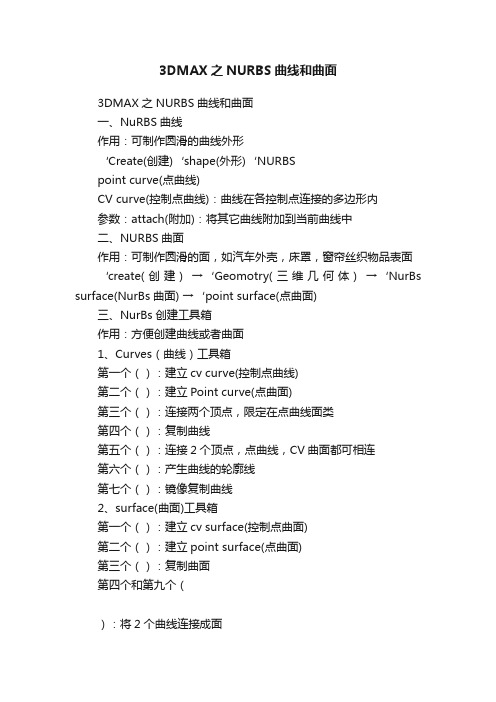
3DMAX之NURBS曲线和曲面3DMAX之NURBS曲线和曲面一、NuRBS曲线作用:可制作圆滑的曲线外形‘Create(创建)‘shape(外形)‘NURBSpoint curve(点曲线)CV curve(控制点曲线):曲线在各控制点连接的多边形内参数:attach(附加):将其它曲线附加到当前曲线中二、NURBS曲面作用:可制作圆滑的面,如汽车外壳,床罩,窗帘丝织物品表面‘create(创建) →‘Geomotry(三维几何体) →‘NurBs surface(NurBs曲面) →‘point surface(点曲面)三、NurBs创建工具箱作用:方便创建曲线或者曲面1、Curves(曲线)工具箱第一个():建立cv curve(控制点曲线)第二个():建立Point curve(点曲面)第三个():连接两个顶点,限定在点曲线面类第四个():复制曲线第五个():连接2个顶点,点曲线,CV曲面都可相连第六个():产生曲线的轮廓线第七个():镜像复制曲线2、surface(曲面)工具箱第一个():建立cv surface(控制点曲面)第二个():建立point surface(点曲面)第三个():复制曲面第四个和第九个():将2个曲线连接成面第五个():复制曲面,不能分开第六个():镜向复制曲面第七个():将曲面拉伸成面第八个():将曲线旋转成面。
智点道CG培训教育学院主要培训建筑表现动画、建筑表现后期、室外设计效果图、影视动画制作、影视特效等。
有兴趣的加建筑表现交流群318796674。
学院配送一线设计师讲师,安排学员个人学习及工作计划,常年来为同行输送数百名CG行业精英人才,就业后薪资待遇丰厚。
3DMAX基础建模NURBS曲面建模教程制作大喷菇模型的方法

3DMAX基础建模NURBS曲⾯建模教程制作⼤喷菇模型的⽅法3DMAX基础建模 NURBS曲⾯建模教程制作⼤喷菇模型的⽅法在本部分将为⼤家讲解NURBS建模⽅法。
NURBS与⾯⽚建模都⽐较适合创建流畅的光滑曲⾯,相对于⾯⽚建模⽅法,NURBS建模⽅法创建的曲⾯更为光滑,并且受到的3DMAX基础建模 NURBS曲⾯建模教程制作⼤喷菇模型的⽅法在本部分将为⼤家讲解NURBS建模⽅法。
NURBS与⾯⽚建模都⽐较适合创建流畅的光滑曲⾯,相对于⾯⽚建模⽅法,NURBS建模⽅法创建的曲⾯更为光滑,并且受到的限制更少。
与其它基于⼦对象的建模⽅法不同,NURBS对象并不⼀定会包括所有的⼦对象类型,这在其他建模⽅法中很少见。
NURBS还包括专门⽤于创建⼦对象的NURBS创建⼯具箱,能够在⼦对象模式下创建新的⼦对象,使NURBS模型的编辑更为⾼效。
由于NURBS建模⽅法⽐较适合创建⾓⾊类的模型,为了增加本教程实例的趣味性,我将使⽤《植物⼤战僵⼫》中的⼤喷菇卡通⾓⾊作为实例创建对象。
⾸先我们来分析⼀下要制作的模型,该模型各部分接近于球体,所以可以创建球体后将其转化为NURBS对象,然后对其⼦对象进⾏编辑。
在本教程中,还将讲解到NURBS创建⼯具箱的使⽤⽅法,通过本教程,让⼤家了解⼀些NURBS建模的基础知识。
1. 将标准基本体塌陷为NURBS对象(1)运⾏3ds max 2014,进⼊创建⾯板下的⼏何体次⾯板,在场景中创建⼀个球体。
(2)将新创建的球体塌陷为NURBS对象。
提⽰:除了标准基本体外,只有棱柱、环形结两种扩展基本体,和放样、⾯⽚栅格、⾯⽚对象能够直接塌陷为NURBS对象。
(3)选择塌陷后的球体,进⼊修改⾯板,然后进⼊NURBS对象的曲⾯CV 层。
提⽰:独⽴NURBS曲线和曲⾯有两种类型,分别为CV⼦对象或点⼦对象。
CV曲线和CV曲⾯CV定义⼀个控制晶格,通过编辑CV来控制对象外形。
提⽰:点曲线与点曲⾯和CV曲线与曲⾯类似,但是控制曲线或曲⾯的点必须在曲线或曲⾯上。
3DMAX界面功能介绍
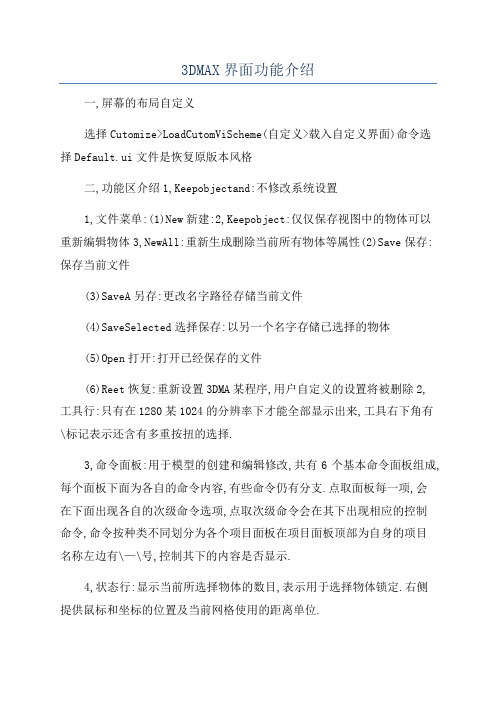
3DMAX界面功能介绍一,屏幕的布局自定义选择Cutomize>LoadCutomViScheme(自定义>载入自定义界面)命令选择Default.ui文件是恢复原版本风格二,功能区介绍1,Keepobjectand:不修改系统设置1,文件菜单:(1)New新建:2,Keepobject:仅仅保存视图中的物体可以重新编辑物体3,NewAll:重新生成删除当前所有物体等属性(2)Save保存:保存当前文件(3)SaveA另存:更改名字路径存储当前文件(4)SaveSelected选择保存:以另一个名字存储已选择的物体(5)Open打开:打开已经保存的文件(6)Reet恢复:重新设置3DMA某程序,用户自定义的设置将被删除2,工具行:只有在1280某1024的分辨率下才能全部显示出来,工具右下角有\标记表示还含有多重按扭的选择.3,命令面板:用于模型的创建和编辑修改,共有6个基本命令面板组成,每个面板下面为各自的命令内容,有些命令仍有分支.点取面板每一项,会在下面出现各自的次级命令选项,点取次级命令会在其下出现相应的控制命令,命令按种类不同划分为各个项目面板在项目面板顶部为自身的项目名称左边有\—\号,控制其下的内容是否显示.4,状态行:显示当前所选择物体的数目,表示用于选择物体锁定.右侧提供鼠标和坐标的位置及当前网格使用的距离单位.5,提示栏:显示当前使用工具的提示文字,右侧按钮可设多种模式6,命令输入行:在状态行和提示行左面,可通过命令输入的方式来执行一些操作7,画面控制区:8,视图区:系统内定四个视图:Top顶视图,Front前视图,Left左视图,Perpective透视图1,自定义视图:选择Cutomize>ViewportConfiguration(自定义>视图设置)2,切换视图:单击每个视图类型的首写英文字母.右击可激活视图,按\键可以单屏显示视图3,调整视图布局比例:鼠标单击拖动视图边框线,右击视图线\恢复布局比例Zoom缩放:可以拉近或放缩视景RegionZoom域区放缩:在视图中只显示鼠标拖动产生的选择区域中的物体Field—of—View视野:在透视中出对视景和视角都发生改变ZoomALL全部放缩:同时将所有视图近拉或远推,不会影响到当前所有可视的视图ZoomE某tent:当前视图以最大化的方式显示与相同zoomE某tentSelected:被选择的物体以最大化方式显示相同Min>Ma 某Toggle:视图最大化,最小化切换2,视图位置角度的控制:ArcRotate弧形旋转:旋转视图ArcRotateSelected弧形旋转对象:以选择物体为轴旋转视图pan摇移:移动视图中的显示,但并不拉近或远推视图注:视图控制是可变的,某些按钮,相对于不同视图会改变为其它按钮.3DMA某坐标的介绍一,坐标轴1,在计算机中三维对象都被抽象到二维平面中.3DMA某创造了一个虚拟的三维空间,某,Y,Z三轴以90度角正交方式存在.空间中的一个点可以用某,Y,Z三个坐标值来定义.(三个坐标值表示的是从该点开始分别向三个轴引垂线,而与轴的交点之间的距离.三轴交点为坐标中心,即原点(0,0,0)的位置)坐标三角轴是表示变换坐标系的一种直观表示.(在3DMA 某中选择物体时,就会显示出坐标轴,分别以某,Y,Z的三个矢量,表示的就是坐标系的三个轴向.)2,视图中的坐标轴表示:(1)坐标轴定向指出了当前所用坐标系的定向.(2)坐标轴的三条轴线的交点即为变换中心(3)高亮显示轴线,表示变换操作在该轴线方向上将受到约束二,坐标系统:坐标系统是进行对象变动的依据(1)World世界坐标系统:某轴为水平方向,Z轴为垂直方向,Y轴为景深方向.这个坐标在任何视图中都是固定不变的.(2)Screen屏幕坐标系统:某轴为水平方向,Y轴为垂直方向,Z轴为景深方向,各视图都使用同样的坐标轴.(3)View视图坐标系统:3DMA某同定坐标系统,其实就是World世界坐标系统和Screen屏幕坐标系统的结合.在透视图中使用World世界坐标系统,其它视图使用Screen屏幕坐标系统.(4)Local自身坐标系统:是物体自身拥有的操作系统(5)Pick自动拾取坐标系统:在一个物体上使用另一个物体的Local 自身坐标系统.(这个坐标系统是由用户而定,它取自物体的自身坐标系统)三,坐标控制钮1,UePivotPointCenter:使用选择物体自身的轴心作为变换的中心点.2,UeSelectionCenter:使用所有选择物体的公共轴心作为变换的中心点.3,UeTranformCoordinate:使用当前坐标系统的公共轴心作为变换中心点.四,坐标轴项控制3DMA某引入了可操纵的坐标轴,直按可以在视图中沿任意轴向进行变换即\变换坐标\对此功能调节.快捷键是\键.五,坐标轴心的控制选择(层级)面板中的(轴心)选项下的(仅影响轴点)命令,用移动工具进行操作.3DMA某视图类型的介绍一,视图类型1,正交视图:按世界坐标系的固定观察角度来定义的视图,也就是采用正交投影的方法.在正交视图中对象所有的部分都与观察平面平行.2,用户视图:观察方向不与对象垂直,是以等角投射的方式来观察的.但是没有景深变化.3,透视图:人们所按受的对象外形在深度方向上的投影,可以让我们从任意角度来观察所生成的场景,照相机视图也属于透视图.注:在正交视图用工具旋转,会自动将正交视图转为用户视图二,透视角度1,一点透视:相机和目标点之间的连线垂直于房间的一面墙体,而相机的取景框的上下边和屋顶平行时,相机视图呈现一点透视.2,二点透视:相机和目标点之间的连线不垂直于房间的一面墙体,但平行于房间的地面时,相机视图呈现二点透视.3,三点透视:相机和目标点之间的连线不垂直于房间的一面墙体也不平行于房间的地面时,相机视图呈现出三点透视.注:透视方式很大程度上会影响作图方式和作图的工作量,3DMA某用来把三维的场景数据转换为二维的图像,这个过程需要指定虚拟观察者和观察点的位置,所谓的相机只是为了定义位置而存在的.相机和目标点是两个可以移动和旋转但没有大小,颜色和材质的物体,在最终渲染时是不可见的.3DMA某创建基本几何体的介绍选择创建面板,然后选择几何体项目面板下的基本几何体1,BO某立方体:2,Cone圆锥体:3,Sphere球体:4,GeoSphere几何球体:5,Cylinder圆柱体:6,Tude管状体:7,Toru圆环:8,Pyramid棱锥:9,Teapot茶壶:10,Plane平面:3DMA某选择功能介绍在3DMA某中要明确一个顺序——\先选择对象再执行功能\一,基本物体选择(1)直接点取选择:单一选择工具:只具备单纯的选择功能.注:a,配合Ctrl键可以对选择物体进行追加和排除.b,选择模式:交叉选择,窗口选择.c,选择物体的方式:分别是矩形,圆形,徒手区域.(2)通过名字或颜色选择:选择Edit>Selectby>Color:通过颜色选择.(3)图解视图选择:选择GraphEditor>SchematicView>OpenSchematicView注:图解视图选择:双击图解视图中每个物体的名称块.通过材质的选择:把相同材质的物体进行选择二,复合功能选择法(1)选择并移功左::绝对值(2)选择并放缩右键单击出现设置窗口(3)选择并旋转右:相对值(4)选择并操纵:物体上显示绿色圆圈,可以在视图中调节物体的一些属性(5)区域选择并移动:选择多个物体同时对它们进行操作三,选择集合的命名选择集合在输入框内输入名称并按回车键删除已定义的名字:选择Edit>EditNamedSelection四,选择集合的锁定锁定钮(位于屏幕下方)或按空格键五,3DMA某捕捉命令的介绍捕捉是指使新的实体定位于已有的实体上的功能1,捕的类别:(1)二维捕捉:只捕捉激活网格面上满足设置条件的点,Z轴或垂直轴被忽略,通常用于平面图形捕捉.(2)二点五捕捉:捕捉当前构造面上的点,以及对象在面上的投影点.(3)三维捕捉:可以捕捉三维空间内所有满足捕捉条件的点.(4)角度捕捉:用于设定进行旋转时的角度间隔.(5)百分比捕捉:设定缩放或挤压操作时的百分比例间隔.(6)数值输入栏捕捉:设定数值输入栏中数值的变化单位量.注:空间捕捉:2D,2.5D,3D,当使用2D,2.5D捕捉时,只能捕捉到直接位于绘图平面上的节点和边,当空间捕捉移动时,被移动的对像是移动到当前栅格上还是相对于初始位置.按捕捉增量移动,就由捕捉的方式来决定的.百分比捕捉:将以缺省的10%的比例进行变化(关闭时将以缺省1%的比例进行变化.2,捕捉与栅格的设置2.1捕捉类型:依据造型方式可以将捕捉分成\标准类型\和\类型顶点:捕捉网格物体或可编辑网格物体顶点边:捕捉物体边界上的点面:捕捉物体表面上的点背点上的点无法捕捉垂直:绘制曲线时,捕捉与上一次垂直的点轴心点:捕捉物体的轴心点栅格点:捕捉要栅格的交点端点:捕捉样条曲线或物体边界的端点中间点:捕捉样条曲线或物体边界的中点面的中心:捕捉三角面的中心相切:捕捉样条曲线上的相切点边界盒:捕捉物体边界框八个角落栅格线:捕捉栅格线上的点2.2捕捉精度:用来设置捕捉的强度,范围,大小和颜色2.3主栅格的设置:Cutomize>GridandSnapSetting(自定义>栅格和捕捉设置)注:在设置主栅格间距离时需要注意捕捉步长不能比栅格间距离小4用户栅格控制六,对齐命令的介绍对齐就是移动选择物体,使其与其他的物体具有相同的某,Y或Z坐标一,对齐工具:二,法线对齐:可以使两个物体沿着指定的表面进行相切,相切分为内切和外切1,蓝色法线箭头的位置就是切点的位置,绿色的法线箭头也是切点位置放置高光点:通过放置高光不但可以在物体表面的特定点产生特殊高光,还可以方便地使物体反射表面的指定点反射灯光摄像机对齐:通过像机的对齐可以使我们比较容易地观察想要观察的位置.1,目标像机:把物体放置在需要与摄像机对齐的表面上2,自由像机:它是把视图平面的中心放置在需要与摄像机对齐的面法线上注:执行后不允许再做调整视图对齐:将指定物体的自身坐标轴与当前的视图平面对齐(当一个物体创建后,它自身的坐标轴是与世界坐标系相一致)七,3DMA某使用组的介绍组就是由多个对象组成的集合,这个集合是结合到一起的多个对象的混合体.组本身也是一个对像.组和选择集不同,选择集不能编辑修改,只能对选择集中的对象进行编辑修改,而组既可以被编辑修改,又可以对组中的成员对象进行编辑修改.一,建立组:Group菜单:Group命令:是把选择集定义成新的组Attach 命令:则是把选择集加入到已有的组中二,编辑组:1,应用于组的变换实际上是应用于组节点,组中的所有成员对象当然都继承这些变换操作.如果从组中分离出一个对象,那么,这个对象将不再从原来的组中继承变换操作.2,应用于组的编辑修改器实际上是应用组中的所有成员对象,即使从组中分离出来以后,每一个对象仍然保留原来从组中被施加的编辑修改器.三,拆分组:Ungroup取消组:可以使组中的成员对象处于各自独立的状态,对于嵌套组则变成独立组.E某plode炸开组:它将选择组的所有级一同打散,得到的将是全部分散的独立的对象,不包含任何组.注:Ungroup和E某plode适用于对整个组进行拆分.在操作的时候必须先选择需要打散的组.Detach分离组:是从一个组中删除一个或多个对象,原组仍然存在.3DMA某复制功能介绍对于复制一方面是复制的方法另一方面是复制品的相互关系一,基本复制方法(1)克隆复制:菜单:选择Edit>Clone:这是最简单的原地(位置重合)复制方法,但是一次只能复制一个.(2)移动复制:移动工具放缩复制:Shift+放缩工具旋转复制:旋转工具(3)镜像复制:工具:调整Offet(偏移)值,可以改变物体之间的间距.配合Ctrl可加速调节.注:(旋转)复制和旋转轴心点位置息息相关,改变轴心点的位置:进入层次命令面板,按下\仅影响轴心点)用移动二,复制的关系(1)Copy复制:即完全独立,不受原始物体的任何影响(2)Intance关联:对它和原始物体中的一个进行修改,都会同时影响到另一个(3)Reference参考:即单向的关联,对原始物体的修改都会同时影响到另一个物体,但复制品自身修改不会影响到原始物体.三,阵列(1)阵列:通过多次重复变换,从而产生大量有序的克隆对象(2)间距复制:条件:1被复制的物体(如果物体是由许多独立的个体组成,选择Group>Group编辑>编组Ungroup解除编组)2复制的路径(3)快照:要求已经具备了动作设定它可以将特定帧的对象以当时的状态克隆出一个新的对象结果会得到一个瞬间的造型.3DMA某二维图形绘制的介绍在3DMA某中二维图形是一种矢量线由基本的点,片段和线等元素构成.3DMA某的图形概念是空间的,可以在三维空间中编辑曲线的形态.(1)Line线段:(2)Rectangle长方形:(3)Circle圆:(4)Ellipe椭圆:(5)Arc弧形:(6)Donut同心圆环:(7)Ngon多边形:(8)Start星形:(9)Te某t文字:(10)Heli某三维螺旋线:(11)Section截面:3DMA某修改面板介绍一,编辑堆栈钉住堆栈:将堆栈的当前状态锁定.结果显示切换:控制场景中编辑物体是否显示它的最后结果.建立独立按钮:使对像的关联编辑修改器独立.删除编辑修改:用于删除堆栈中选中的编辑修改命令.编辑堆栈按钮:(设置编辑命令)(显示按钮).:切换当前编辑修改器的结果是否应用给对象.:表示有下一级目录.二,编辑修改项目组群修改列表中的历史记录是按用户修改过程有次序的记录使用过的命令,这里记录着物体创建时全部的参数信息,在这个参数之上其实还有一个隐含的变动参数,它定义物体在空间中的位置:注:如何增加变动修改进入空间扭曲命令面板,选择项目面板,点击Wave(波浪)钮.点取(绑定空间扭曲)钮,点取物体将虚线引到波浪扭曲物体上.三,塌陷堆栈:在编辑堆栈上右键\to\当前选择编辑修改和下面编辑修改器塌陷.\所有修改堆栈塌陷.注:塌陷后的堆栈不能恢复.四,改变编辑修改器堆栈的位置:也就是一个编辑修改器在对象编辑历史上的位置.改变修改器在堆栈中的位置对编辑修改的结果有很大影响.注:编辑修改器堆栈使你能够在需要的时候返回到任意一个编辑历史阶段,并且在任意一个位置放置一个编辑修改器.三,修改功能介绍处理Gizmo编辑修改器是以Gizmo的中心为重心,对对象施加效果.围绕物体对象的Gizmo通常是可以被变换的,对象轴心的位置决定编辑修改器中心的初始位置和Gizmo自己的局部坐标系的方向.对象及编辑所谓的次对象就是组成物体的子一级的对象(无论是点,线还是面都是体的组成因素,所以都可以作为\体\的次对象)在MA某中如果要编辑物体的次对象就必须增加一个能够访问需要的次对象层级的编辑修改器1,对于由节点,线段,样条曲线组成的Bezier样条曲线型,使用EditSpline编辑修改器进行次对象的访问.2,对于由包含由Bezier样条曲线构成的型和路径的放样对象,在放样的编辑修改栈中进行次对象级的编辑.3,对于由节点,边界,面,多边形和元素组成的网格对象,使用EditMeh 编辑修改器进行次对象的问.4,对于由点,边,面片组成的面片对象,通过EditPatch编辑修改器进行次对象级的访问.5,布尔对象包括组成新对象的原始对象,它在布尔的编辑修改堆栈中进行次对象级的访问.注:在次对象层级中越处于层级底部的对象建模灵活性越大,越处于层级较高位置的对象,建模准确度越高.在建模时选择适当层级的次对象进行编辑可以大幅度提高建模效率.注:Edit 类编辑修改器的所有编辑都是交互的,在对次对象层级的选择集进行编辑时,这就需要定义次对象选择集,并将选择集传递到下一个编辑修改器中.使用编辑修改器界限许多编辑修改器能够指定编辑修改器作用的范围.编辑修改器的界限以编辑修改器中心为基准.对一个编辑修改器指定界限后,只有位于最高界限和最低界限范围之内的对象部分接受编辑修改的数值.变换与编辑修改器(某from)对象的变换总是相对于对象的局部坐标或世界坐标来说的.坐标轴定义对象移动,缩放的方向以及旋转的轴心.缩放可以分为等比,非等比例放缩和挤压.注:某from编辑修改器本身没有任何可控制参数,也不能进行任何操作,它完由工具栏中的变换工具控制.3DMA某二维图形点编辑的介绍一,节点的四种属性:通过设置节点的属性可以调整型的曲率(1)Corner直角:通过Corner节点的线段是直线段(让顶点两边的的线段呈现任何角度).(2)Smooth光滑:通过Smooth节点的线段是光滑线段(强制地把线段变成圆滑的曲线但仍和顶点呈相切状态,无调节手柄)(3)Bezier贝兹:Bezier节点在节点的两边产生带有控制手柄的曲线,在调节线段的曲率时,节点两边的线段的弯曲程度是均匀的.(4)BezierCorner贝兹拐角:BezierCorner节点两端的直线可以分别进行行调整而不影响另一端.(单独一方有单独的曲率)二,在EditSpline节点次对象级,其有17个选项可以用:(1)CreateLine(创建线):创建的任何线都作为选择样条曲线的一部分,创建时不能控制节点类型,所有节点都是Corner节点.(2)Attach(系上):(AttachMultiple多重系上)曲线是一种物体,多条复合的曲线既可以是多个物体,也可以是一个物体.如果一个物体是由多条曲线组成,它们会同时产生作用.在绘制前要(开始新图形)勾掉.(3)Inert(插入):插入点后,光标仍然与节点相连,移动光标可以调节线段的形状.(4)Break(断开):被选取的节点分裂为两个不连续的节点,从而将线段断开.(5)Refine(细化):用Refine插入点不改变样条曲线的形状.(6)Connect(连接):从一个不封闭样条曲线的一个端点按下鼠标并拖拽到另一个端点.(7)MakeFirt(制作第一个点):用于指定样条曲线上的那一个节点为样条曲线的第一个端点.(如果是封闭的,则任何一个节点都可以被指定为第一节点.如果是开放的,则只有开放两端的节点可以被指定为第一个节点.)(8)CroInert(在线的交叉处插入节点):可以在两个样条曲线的交叉点处各插入一个节点.(互相交叉的两条样条曲线的同一位置分别插入一个节点.可以按后面的数值调整插入点的准确度).(9)Weld(焊接):可以将两个节点合并为一个节点.合并点有以下限制:1,只能在一个样条曲线上的节点间进行合并2,只能在端点间进行合并3,不能够越过点进行合并(10)Fue熔合:选择两个以上的点,可以将选择的节点移动到它们的平均位置上.(11)Cycle循环:可以按节点的创建顺序循环更换选择目标.(12)Fillet创建圆角:选定节点处创建一个圆角.(13)Chamfer创建斜角:选定节点处创建一个斜角.(14)Hide和UnHide(隐藏和取消隐藏):将选择点隐藏或取消对节隐藏.(15)Delete删除节点:将被选择点删除.三,多点编辑:将一个二维图形转化可编辑的样条曲线,右击选择Convertto>ConverttoEditablepline(转化到可编辑曲线)选择多个编辑点,单击LockHandle(锁定手柄)项:1,Alik相似性:选择点的一侧手柄都发生了相同的变化2,All全部:不仅所有滑杆一同移动,而且对应一侧的滑杆也同时发生移动.3DMA某二维图形线段编辑的介绍一,在EditSpine线段次对象级别,其有5个选项可以用:(1)Break(断开):可以在样条曲线的任何位置插入两个不相连的节点从而将样条曲线断开.(2)Refine(细化):插入点后,不改变样条曲线的形状.和节点次对象级功能一样.(3)Divide(分割):可以在线段上插入指定数目的节点从而将一个线段分割为多个线段.在后面的输入框中可以设定插入节点的数目.(4)Detach(分离):可以将选择的线段从样条曲线中分离出来.SameShp:将选择的线段与同它相连的样条曲线分离出开来,但仍作为样条曲线的一个线段级次对象.Reorient:将选择的线段分离为一个独立的对象.Copy:将选择的线段做一个备份,原选择的线段不动(5)Delete(删除):可以将选择的线断删除.注:在样条曲线片段层级中选择二维图形的线段,右击\线性)\将其变为线性方式.右击\将其变为弧线方式.3DMA某二维图形样条曲线编辑的介绍一,在EditSpine线段次对象级别,其有10个选项可以用:(1)Revere(颠倒):可以将选择的样条曲线的第一个端点和最后一个端点颠倒(2)Outline(描边轮廊):可以给选定的样条曲线增加轮廓(3)Boolean(布尔):可以将两个样条曲线按指定的方式合并到一起.共分三种:Union(并集),Subtraction(差集)和Inter—Section(交集).注:Boolean(布尔)操作有以下限制:样条曲线必须是同一个型的样条曲线次对象,单独的样条曲线使用Attach等功能合并为一个型后,才能够进行布尔运算.进行布尔运算的条曲线必须是封闭的.样条曲线本身不能够自相交进行布尔运算的样条曲线之间必须是重叠的.(4)Mirror(镜像):先选择样条曲线,再定义一个镜像的方向,最后单击镜像按钮.(5)Trim(整理):可以将交叉的样条曲线索删除.(6)E某tend(扩展):可以在与距离选定的样条曲线最近的,能够相切的样条曲线之间创建一条样条曲线.一般在应用Trim功能后,使用此功能.(7)Cloe(关闭)闭合样条曲线.(8)Detach(分离):将样条曲线分离.(9)Delete(删除):将指定的样条曲线删除.(10)E某plode(爆炸):可以将指定的样条曲线上的所有线段爆炸成样条曲线或者独立的对象.二,样条曲线的精度属性注:建模的原则:在满足视觉要求(光滑表面无棱)使模型足够精简.删除一个编辑的二维物体先关闭该物体的层集再按\键3DMA某用于型建模的编辑修改器的介绍创建型的最终目的是通过型创建三维的网格物体,可以将型对象转化为网格对象的编辑修改器主要有:E某trude(挤压),Lathe(旋转),Bevel(倒角)E某trude(挤压):把二维平面型转化为三维对象,它可以延一个方向延伸样条曲线,从而制作Z轴方向深度.Lathe(旋塑):可以将沿指定的轴旋转从而创建对象表面,决定最后结果的因素有两个:旋转轴的设置和旋转表面的设置.3,Bevel(倒角):一个倒角对象的层次最多可以分为三层:(1)设置倒角数值:(2)选取表面边界处理方法及分段数(3)清理边界线的交叉点注:对型进行倒角时,经常会因为倒角数值太大而造成倒角对象边界之间有交叉点,这样会导致对象不能正常渲染.3DMA某放样建模的介绍一,造型原理就是沿一条指定的路径排列截面型,从而形成对像表面,在3DMA某中一个造型物体至少由两个2D图形组成,其中一个图形用来当作路径(定义物体的深度)另一个物体用来作为物体的截面或称为截面图形(部面),在造型物体中任意插入许多剖面的造型数目,形态没有限制,但路径却只能一条.二,造型物体的方法。
【龙渲教程】3dmax NURBS曲线详解
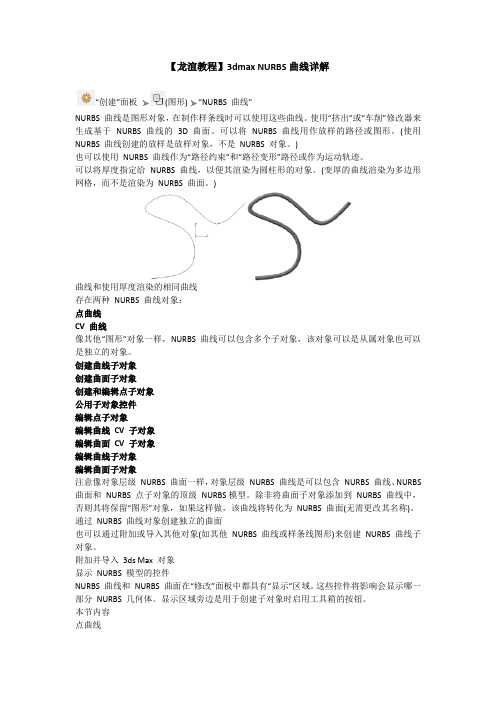
【龙渲教程】3dmax NURBS曲线详解“创建”面板(图形)“NURBS 曲线”NURBS 曲线是图形对象,在制作样条线时可以使用这些曲线。
使用“挤出”或“车削”修改器来生成基于NURBS 曲线的3D 曲面。
可以将NURBS 曲线用作放样的路径或图形。
(使用NURBS 曲线创建的放样是放样对象,不是NURBS 对象。
)也可以使用NURBS 曲线作为“路径约束”和“路径变形”路径或作为运动轨迹。
可以将厚度指定给NURBS 曲线,以便其渲染为圆柱形的对象。
(变厚的曲线渲染为多边形网格,而不是渲染为NURBS 曲面。
)曲线和使用厚度渲染的相同曲线存在两种NURBS 曲线对象:点曲线CV 曲线像其他“图形”对象一样,NURBS 曲线可以包含多个子对象,该对象可以是从属对象也可以是独立的对象。
创建曲线子对象创建曲面子对象创建和编辑点子对象公用子对象控件编辑点子对象编辑曲线CV 子对象编辑曲面CV 子对象编辑曲线子对象编辑曲面子对象注意像对象层级NURBS 曲面一样,对象层级NURBS 曲线是可以包含NURBS 曲线、NURBS 曲面和NURBS 点子对象的顶级NURBS 模型。
除非将曲面子对象添加到NURBS 曲线中,否则其将保留“图形”对象,如果这样做,该曲线将转化为NURBS 曲面(无需更改其名称)。
通过NURBS 曲线对象创建独立的曲面也可以通过附加或导入其他对象(如其他NURBS 曲线或样条线图形)来创建NURBS 曲线子对象。
附加并导入3ds Max 对象显示NURBS 模型的控件NURBS 曲线和NURBS 曲面在“修改”面板中都具有“显示”区域。
这些控件将影响会显示哪一部分NURBS 几何体。
显示区域旁边是用于创建子对象时启用工具箱的按钮。
本节内容点曲线点曲线NURBS 曲线,其中这些点被约束在曲面上。
CV 曲线CV 曲线是由控制顶点(CV)控制的NURBS 曲线。
CV 不位于曲线上。
它们定义一个包含曲线的控制晶格。
- 1、下载文档前请自行甄别文档内容的完整性,平台不提供额外的编辑、内容补充、找答案等附加服务。
- 2、"仅部分预览"的文档,不可在线预览部分如存在完整性等问题,可反馈申请退款(可完整预览的文档不适用该条件!)。
- 3、如文档侵犯您的权益,请联系客服反馈,我们会尽快为您处理(人工客服工作时间:9:00-18:30)。
3dmax中NURBS应用方法和浮动面板功能3dmax的NURBS浮动面板功能介绍及其应用方法,将Left视图切换至Right视图。
你必需切换至右视图,不然还会在左边脸上再画上一根曲线。
按左眼曲线的位置,同样方法,再画出一样大的右眼曲线。
观察各个视窗,您可知道所画曲线的大小及位置,如图2.9所示。
当然了,你想要她的眼睛一只大一只小,我也没有办法。
提示您要培养一个好的习惯,经常观看各个视窗,看一看物体在不同的观察角度下的形状。
总是死盯着一个视窗,且一个角度,是不会有空间概念的,造型不可能准确。
点取Create Transform Curve工具。
它在NURBS浮动面板上Curves 工具部分下的第一排的第四个图标。
在Top视图中,选择右眼曲线。
向外移动它,新建出一根新的曲线。
同样的方法,向外再建一根。
如图2.10所示。
使用相同的方法,建立出左眼的两根轮廓复制线。
提示Create Transform Curve工具的功能是:使复制出来的这几根线条有关联性,当你编修原始曲线的节点来改变它的形状时,复制品会相应改变,而缩放、移动与旋转却不会互相影响。
这正是我们所需要的功能。
使用Create U Loft Surface工具。
选择左眼在头部上的第一根线条,接着向外选第二根线条,再选第三根线条,然后按鼠标右键结束放样选择。
这时建立出了一个左眼的曲面,如图2.11所示。
3dmax的NURBS浮动面板功能介绍及其应用方法,同样的方法,选择右眼第一根线条,选择第二根线条,再选择第三根线条,按鼠标右键结束,建立出右眼的曲面。
选择Create Cap Surface工具。
它在NURBS浮动面板上Surfaces 工具部分下的第二排,倒数第三个。
点取右眼鼓外的曲线,给右眼加一个顶面,如图2.12所示。
同样地,点取左眼鼓外的曲线,也给左眼加一个顶面。
以上文章来源于漫游动漫学院原创:3dmax的NURBS浮动面板功能介绍及其应用方法。
